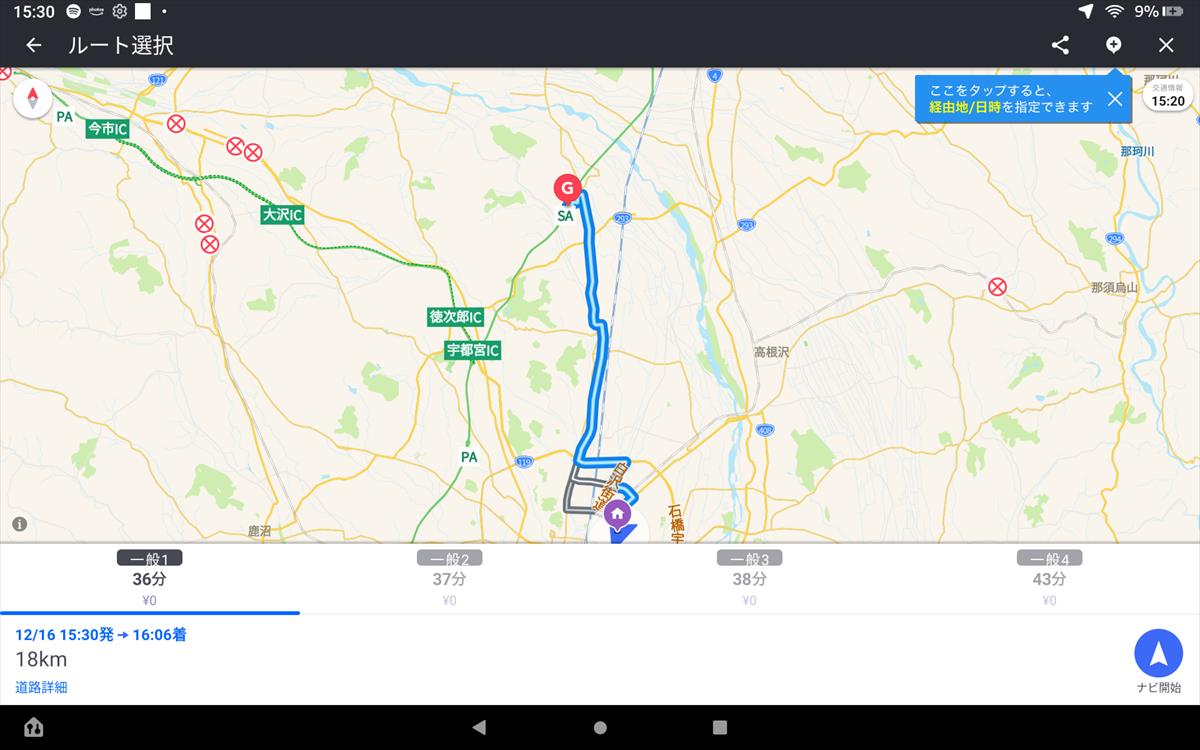ヤフーカーナビが改善されました
今回のアップデートで私の環境では一回も落ちなくなりました
アマゾンタブレット FIRE-HD10はカーナビも見やすいです
使用中に突然落ちなければ、カーナビアプリはヤフーカーナビがおすすめです
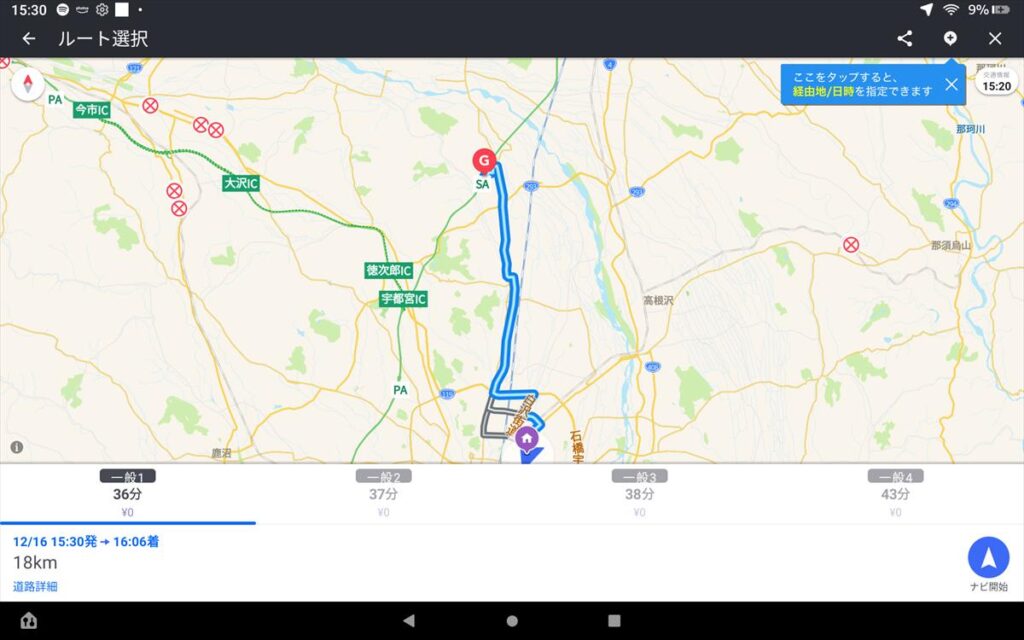
ヤフーカーナビはグーグルマップと比べてギガは多く消費します。
しかしながらナビの性能は一番です
グーグルマップは細い道や田んぼ道などを案内します。
ヤフーマップは多数の選択肢を紹介してくれます
高速や一般道などを含めて6通りも示してくれました
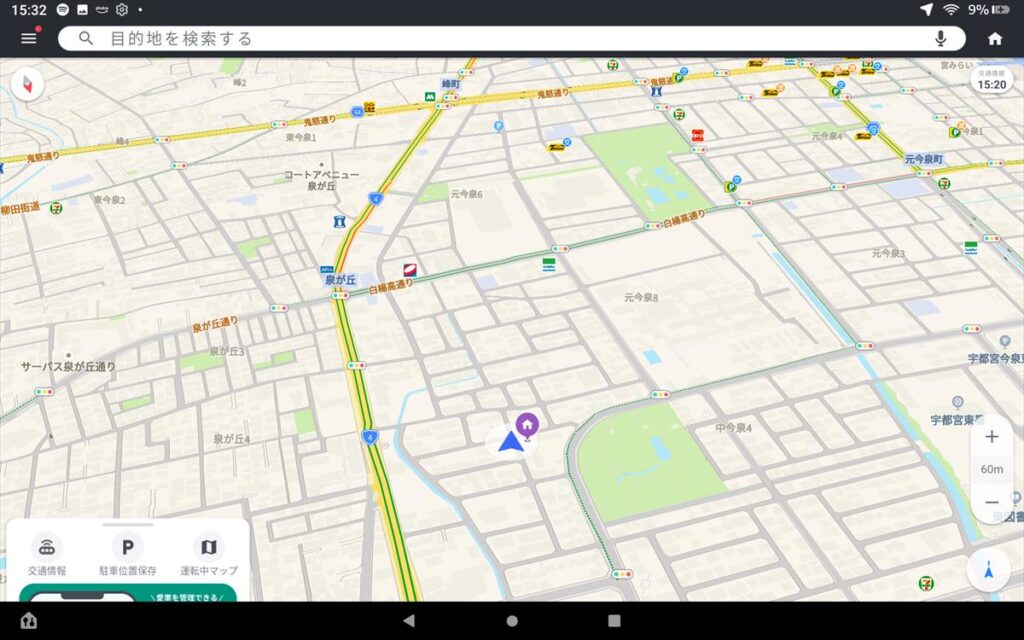
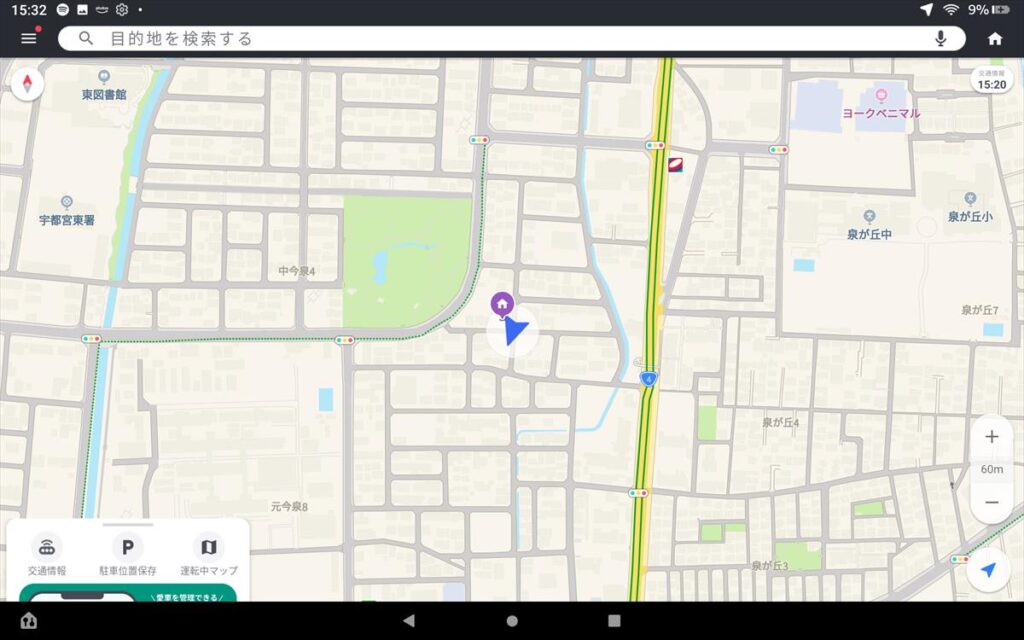
さらに、ルート案内中だけでなくヘッドアップ表示ができるのがありがたいです
この機能はグーグルマップには在りません
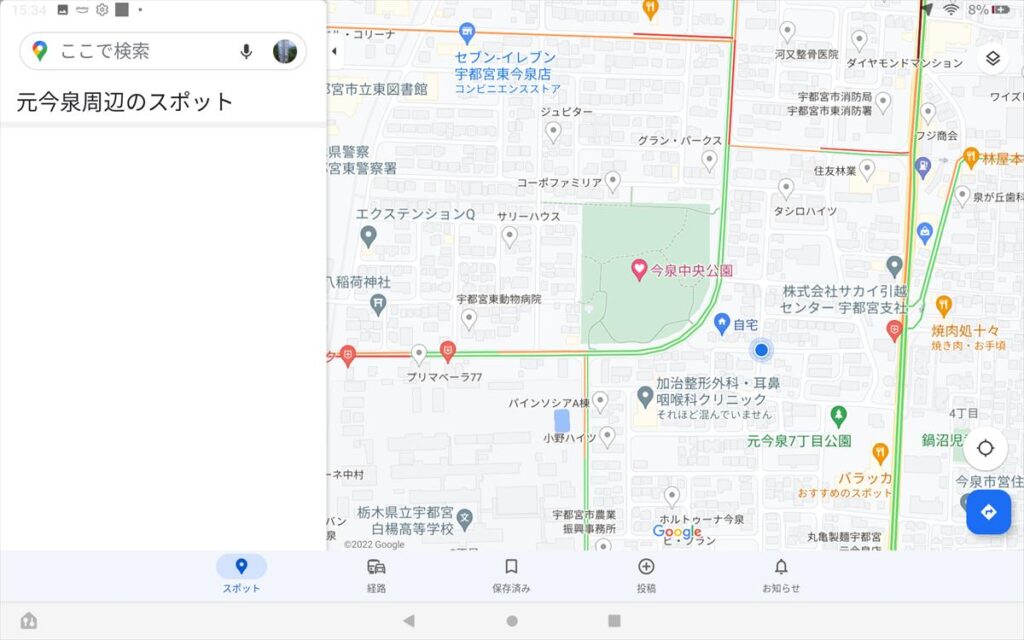
グーグルマップはルート案内中以外は車の向きはなく青い点で表されています。
いつも上が北なのでちょっと戸惑います
10インチはナビに最適
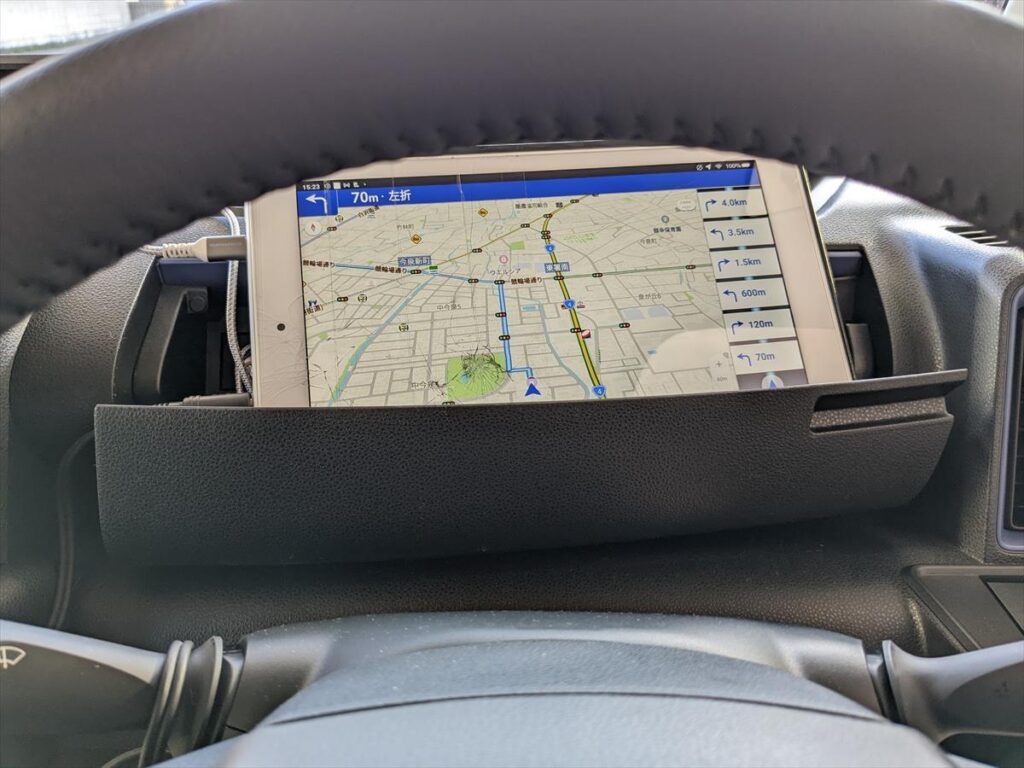
こちらはタントでナビを利用している様子です
ハンドルの前の小物入れにちょうど入ります
この大きさはかなり見やすいです
スマホのデザリングなどのWi-Fiがあれば、ヤフーカーナビもばっちりです
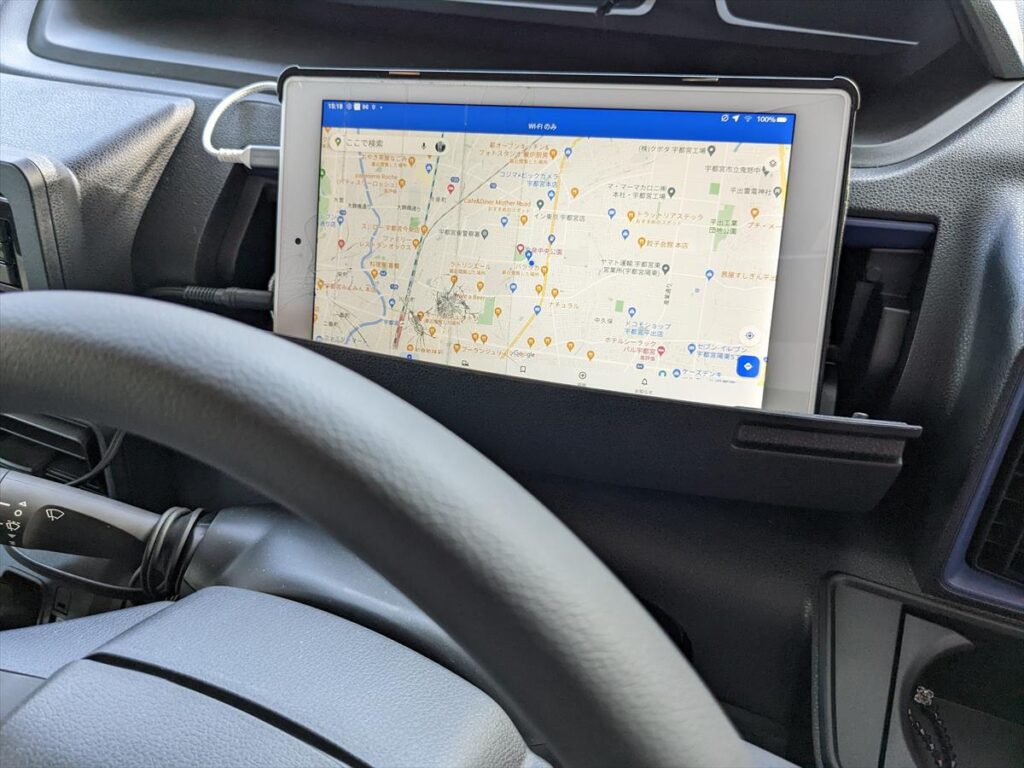
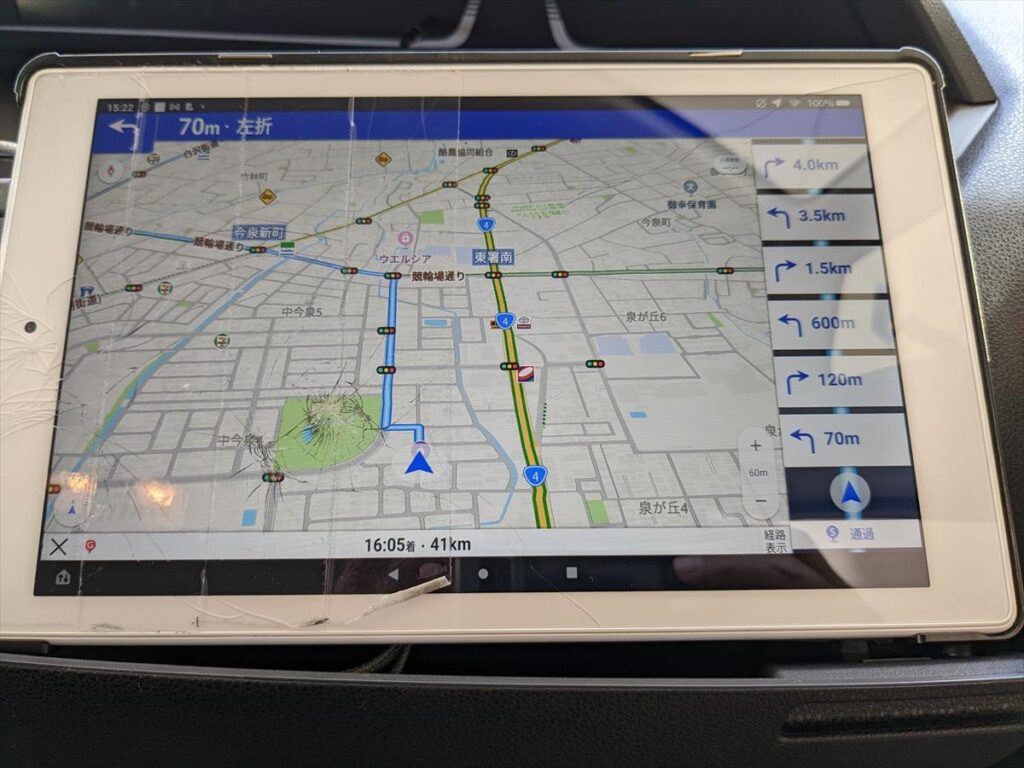
10インチなので、地図が見やすく、助手席や後部座席でユーチューブなどの動画も楽しめます
ただし、スマホでナビゲーションを使うよりもおよそ1.5倍ギガを余計に使う感じなので場面によってどちらを使うのかは考えてくださいね
ギガの使用量には注意
基本スマホでナビを使うギガとデザリングで使うギガはほぼ同じはずです
ところがある日ヤフーナビをデザリングで使っていたら2時間で0.6ギガを越えました。
たぶん久々にタブレットを使ったので、アプリのアップデートが行われたのでしょう
デザリングにつながるということは、Wi-Fiに接続したことになるので、そのあたりの設定に注意が必要です
音楽のアプリの音質もWi-Fiは高音質に設定していると、使用ギガ数は増えますから・・・
spotifyの場合自動音質にすると、自宅のWi-Fiを利用しているなどの通信が安定している時は、高音質〜最高音質に設定されます。
一方で外出先や通信が混み合っている時間帯などは、低音質〜標準音質に設定されます。
デザリングの場合は高音質になってしまうので注意ですね
トヨタのオーディオディスプレイはいらない
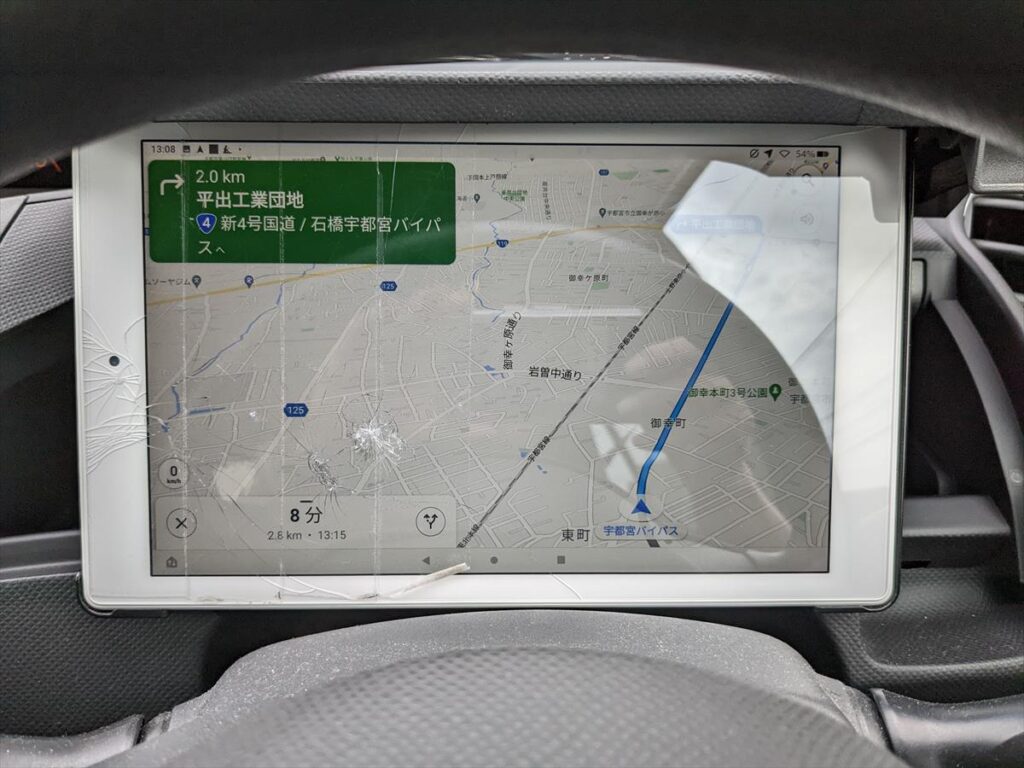
オーディオディスプレイでグーグルマップのナビゲーションを使っているなら・・・
私のFire HD10でもできるはずと閃いた・・・
ナビゲーションに必要なのは、地図アプリと地図データそして位置情報です。
地図アプリはグーグルマップでもヤフーカーナビでもヤフーマップでもアンドロイドのタブレットに対応していれば使えます。
ただし、下記によりアマゾンタブレットにグーグルストアーをインストールする必要があります。
結構簡単ですから、やってみてくださいね。

地図データは残念ながらWi-Fiがないと使えません。
グーグルマップはオフライン地図があるので、前もってWi-Fiで読み込んでおけば使えます。
普段使いならば栃木県のデータをダウンロード(約300MB)しておけば概ね使えそうです。
位置情報(GPS)は残念ながらFire HD10にはありません。
そこで、どうにかできないのか調べてみました。
ネット上には外部GPSを使う方法とスマホのデータを使う方法がありました。
外部GPS機器を使う
外部GPSアマゾンに2000円弱でありました。
USBでタブレットに接続するタイプです。
GPS USB レシーバー(こちらです)
これは、Windows には対応しているようですね。
こんな記載があります。
「対応OS:Windows 10 /8/7/Vista/XP/,2年間の保証. このデバイス用のUSBドライバーが必要な場合は、お問い合わせください。」
andoroidで使うには、UsbGps4Droidというアプリが使えそうですが、これは「のらアプリ」なので自己責任となります。
そのうち外部GPSを購入してレポートしてみたいと思います。
Bluetooth接続の外部GPSには、DG-PRO1Sがあります。
こんな記載があります。
「DG-PRO1Sは、GPS、QZSS(みちびき)、Galileo、BeiDou、GLONASSに対応した高精度・高更新レートのGPSレシーバーです。お使いのAndroid™スマホやタブレットとBluetoothで接続することで、GPS性能が劇的に向上します。」
でも税込みで17000円弱です。
GPSの性能やアンドロイドへの対応は十分ですが、タブレットより高いのは抵抗がありますね。
スマホのGPSを使う
とりあえずスマホのGPSデータを使うことにしました。
スマホとタブレットにアプリを入れます。
どちらもグーグルプレイからインストールできるアプリです。
安心ですね。
送りてのスマホ
受け手のFire HD10
Bluetooth GNSS – GPS, Galileo,
① アプリを両方にインストールします。
② スマホとFire HD10をBluetoothで接続します。
③ 送りてのスマホのアプリを起動します。
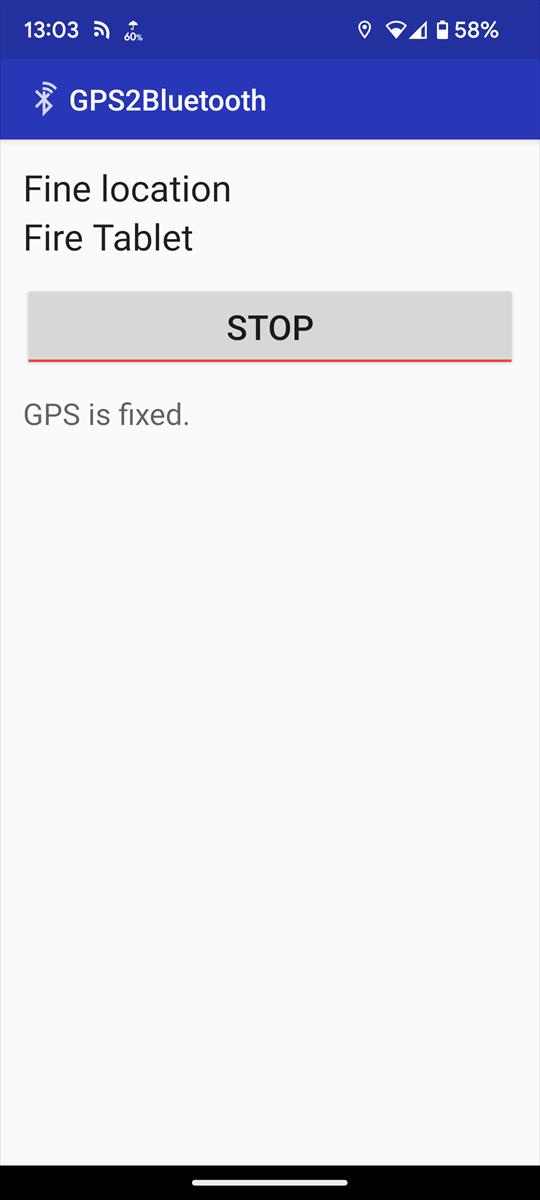
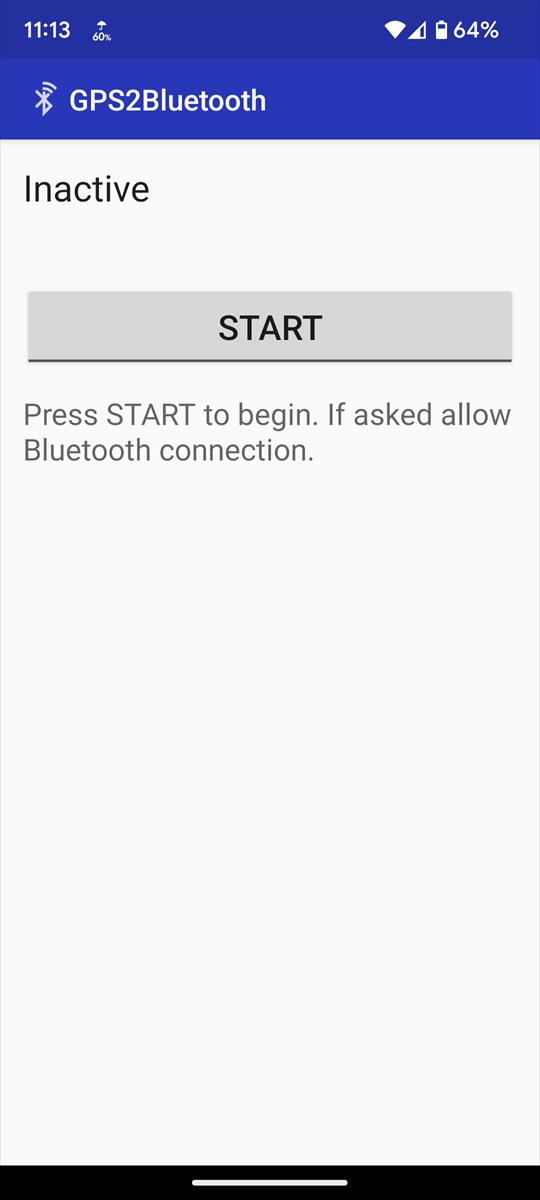
スタートボタンを押すとBluetoothで対応機器を探します。
左はFireTabletを認識した画面です。
④ 受け手のアプリを起動します。
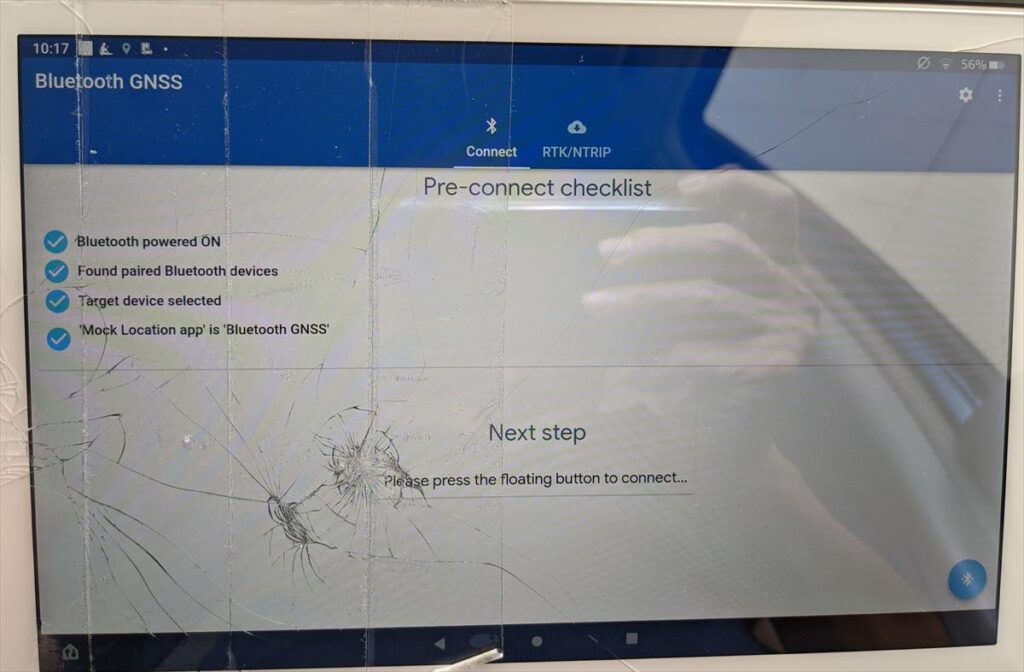
4つのチェックが付いていれば右下のボタンで接続できます。
チェックが付いてない場合は、NextStepを押下して、送りての設定とFire HD10の位置情報モードを設定します。
開発者オプションが開くのでONにして、「仮の現在地情報アプリ」を選択してタップしてください。
私のグーグルPixelとFireHD10では何の問題なく接続できました。
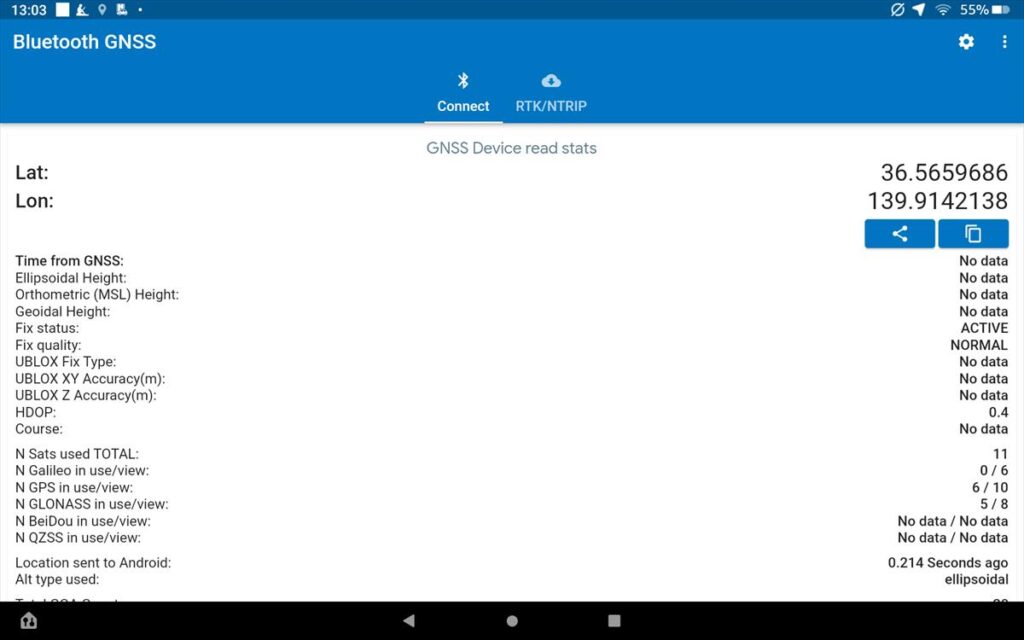
緯度と経度は連携することができているようですね。
グーグルマップを使う
GPS位置情報が使えれば、グーグルマップでナビができます。
地図データは前もってWi-Fiで読み込んでおけば、自分の位置を表示したり読み込んだ地図内のナビを使ったりができます。
細かな情報が必要な場合は、スマホからデザリングすればギガを使いますが便利に使えます。
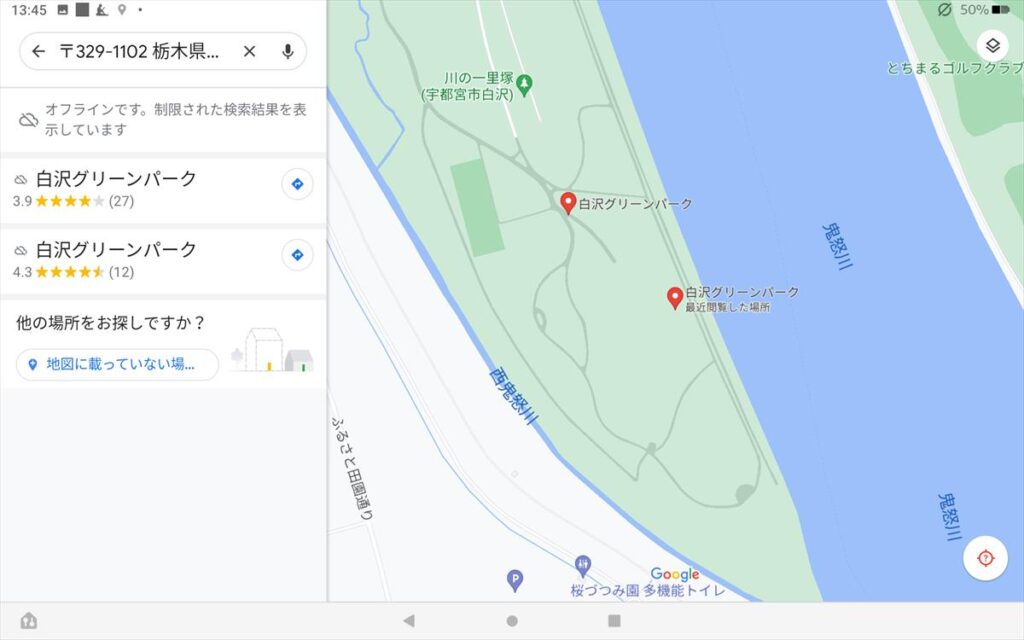
画面が割れてしまったFireHD10ですが、何とかナビとして使えました。
結構便利ですが、車にどう固定するのかがちょっと問題です。
新車が来てから考えます。
今のところヴィッツではハンドルの奥の小荷物入れが重宝しています。(一番上の写真)
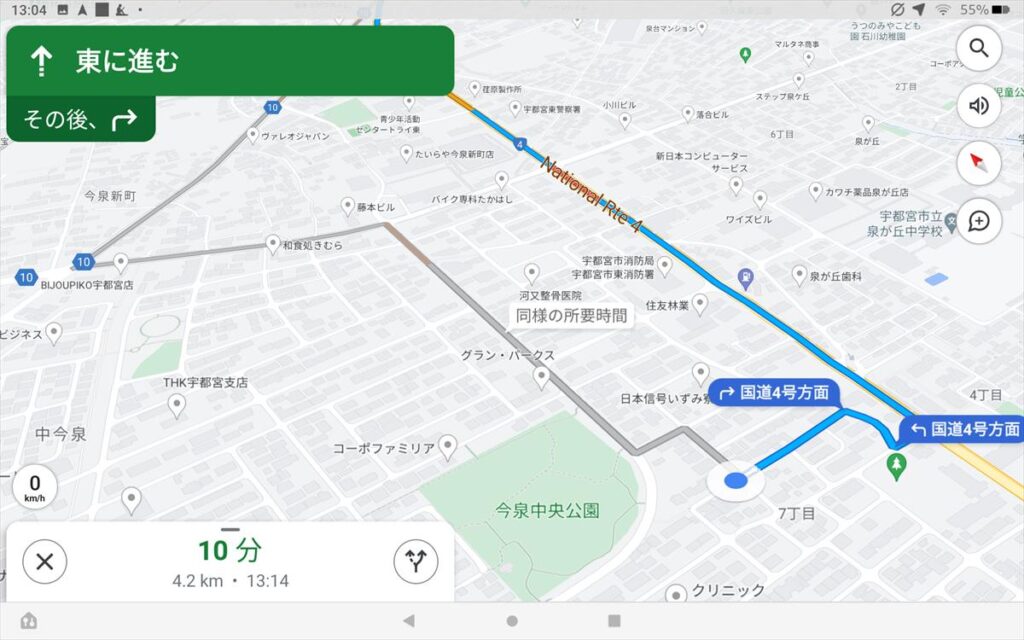
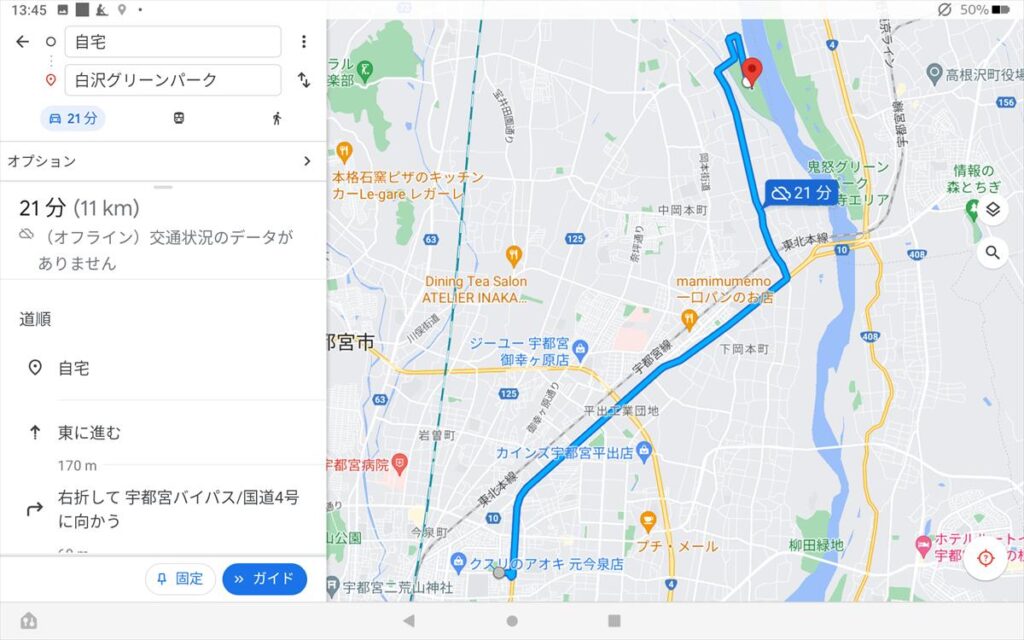
では、デザリングはどのくらいのギガを使うのでしょうか。
グーグルマップで計測してみました。
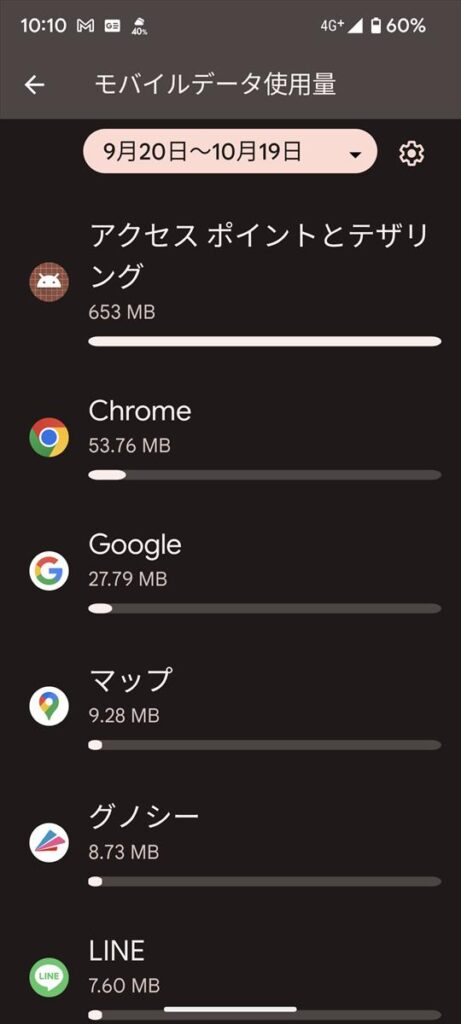
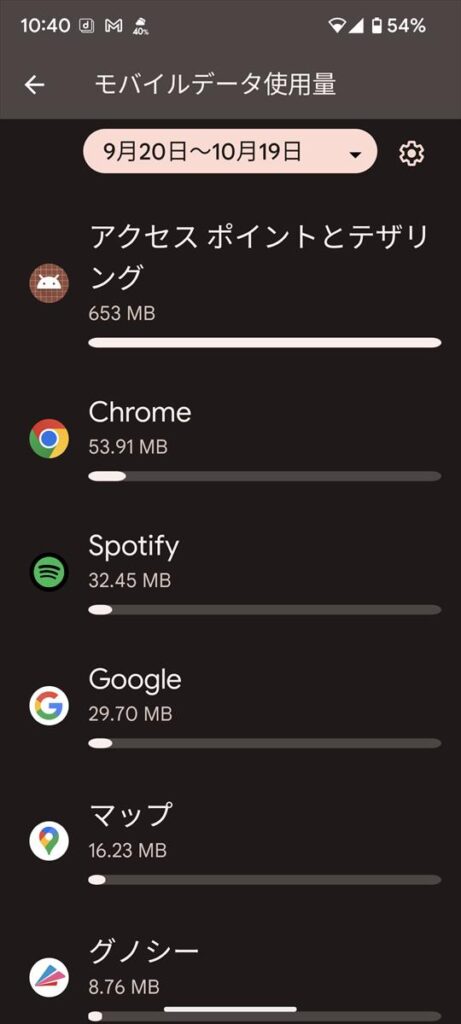
これはグーグルマップをスマホで使ったときの使用ギガです。
およそ30分ほどナビを使いました。
マップの使用量が9.28MBから16.23MBに増えています。
6.95MBです。2倍にすると13.9MBです。1時間でおよそ15MBくらいかな・・・
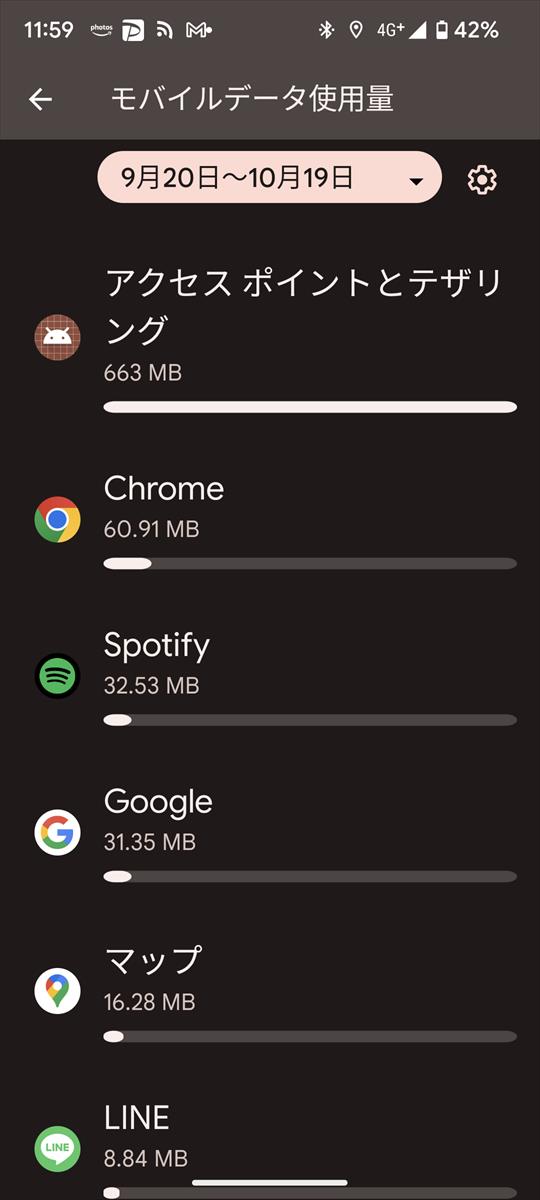
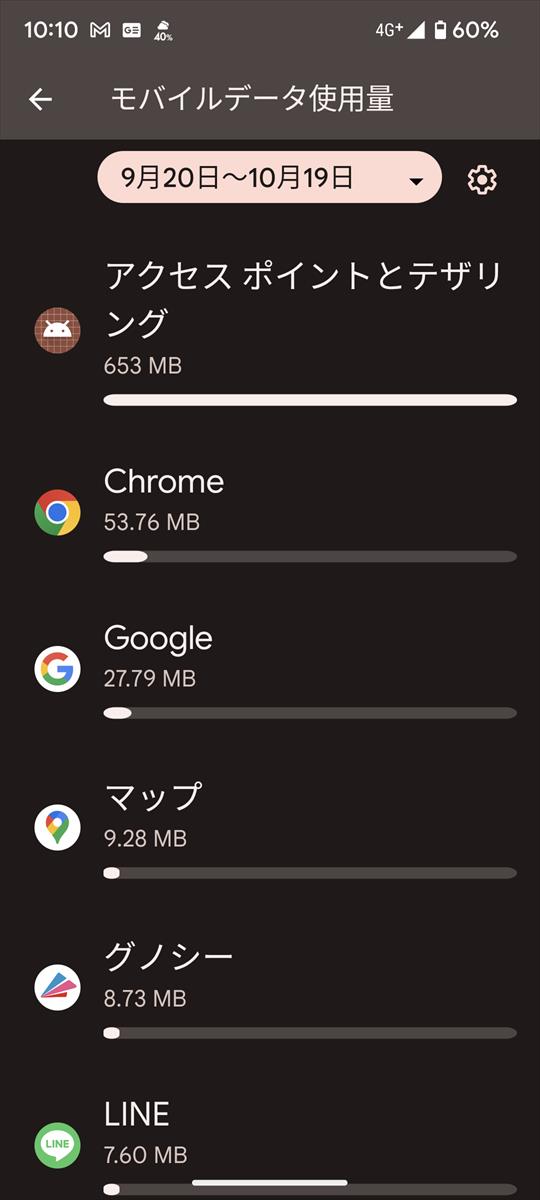
今度はデザリングです。右が使う前、左が使用後です。
30分でデザリングが10MB増えています。
2倍すると1時間で20MBですね。
多く見積もると1.5倍ですね。
デザリングはギガ数を余計に使用するのかもしれません。
でももしかすると、Wi-Fiに接続したためにアップデートが始まったのかも・・・
ヤフーカーナビを使う
スマホのカーナビで人気が高いのはヤフーカーナビです。
でも、ヤフーカーナビにはオフラインモードは有りません。(andoroidの場合)
こちらを使う際には、スマホのギガをデザリングで使う必要があるので注意してくださいね。
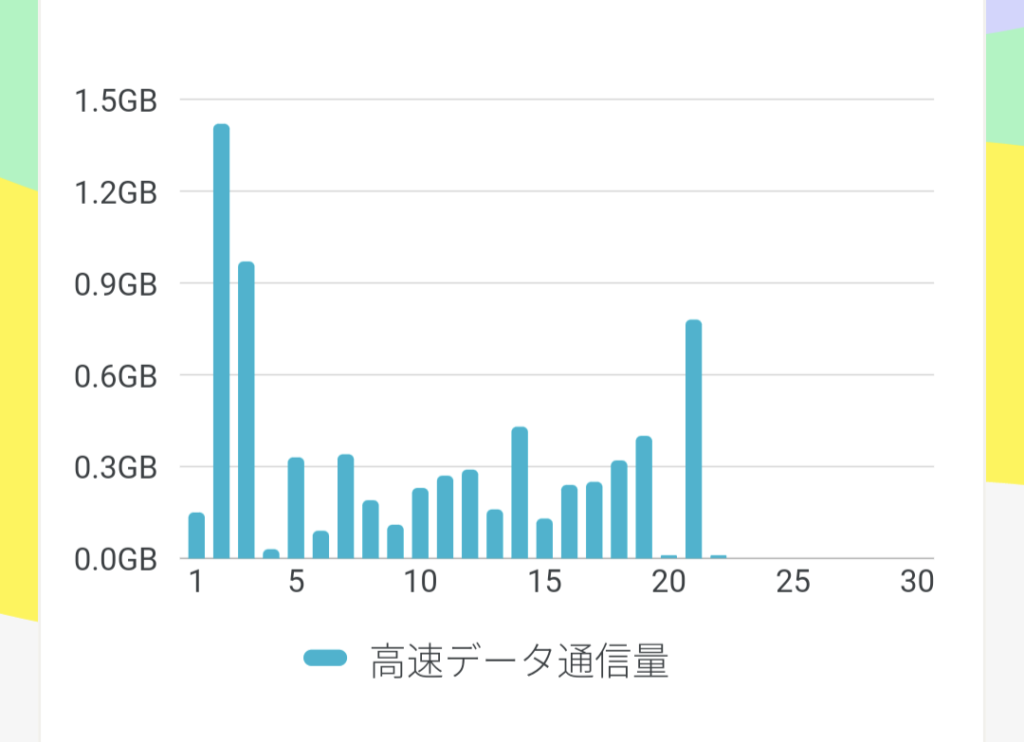
実際にデザリングで使って見ました。
21日のギガは0.7ギガも使ってしまいました。
さすがにカーナビに特化したアプリなので、グーグルマップより見やすく細部に様々な情報が散りばめられています。
今はトヨタ車のインパネにも表示される制限速度は交通安全週間なので、ラッキーでした。
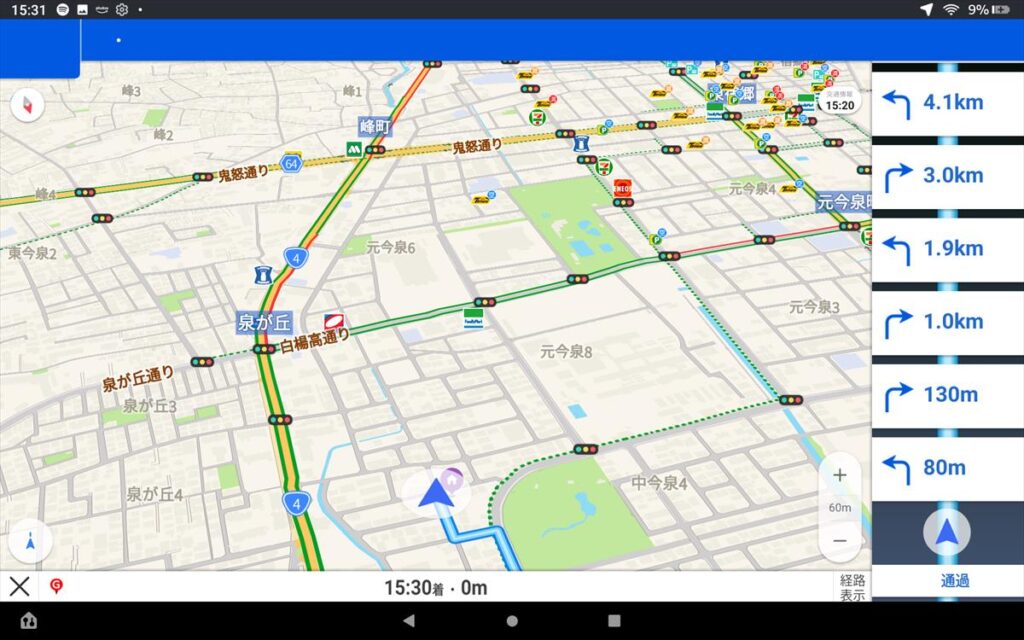
しかしながら、情報が多いということはメモリー使用容量も大きいのかな???
突然止まるので今のところ私の環境では使えません、改善を求めたいですね。
Maps.Me を使う
オフラインで使える世界的に有名なMaps.Meを使ってみました。
私の使い方が悪いのか、ナビゲーションは最悪でした。
場所が飛んだり再探索ができない。
音が出ない、高速道路の設定ができないなどです。
私の設定が悪いのかもしれません。
ただし、世界的に使われているのはナビゲーションというより位置の確認やルートの検索なのではないかと思います。
海外の地図もダウンロードできるので、世界を旅する方には無料で素晴らしいアプリなのでしょうね。
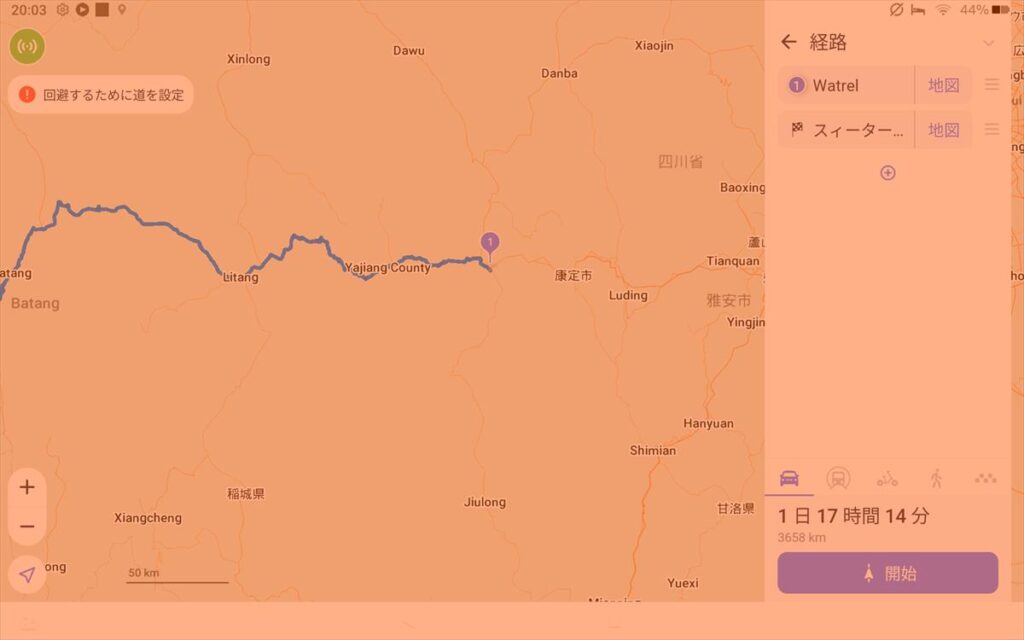
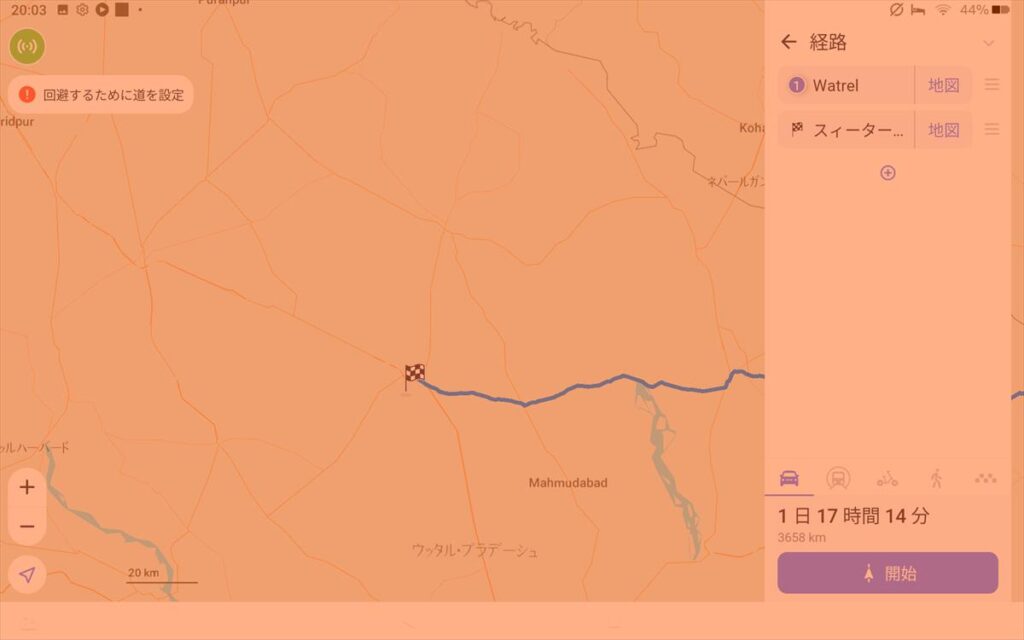
Maps.Meはナビというより世界旅行用アプリでした。
Wi-Fiで読み込んでおけば、世界中どこでもルート案内をしてくれます。
中国とインドの都市を選択してルート検索しました。
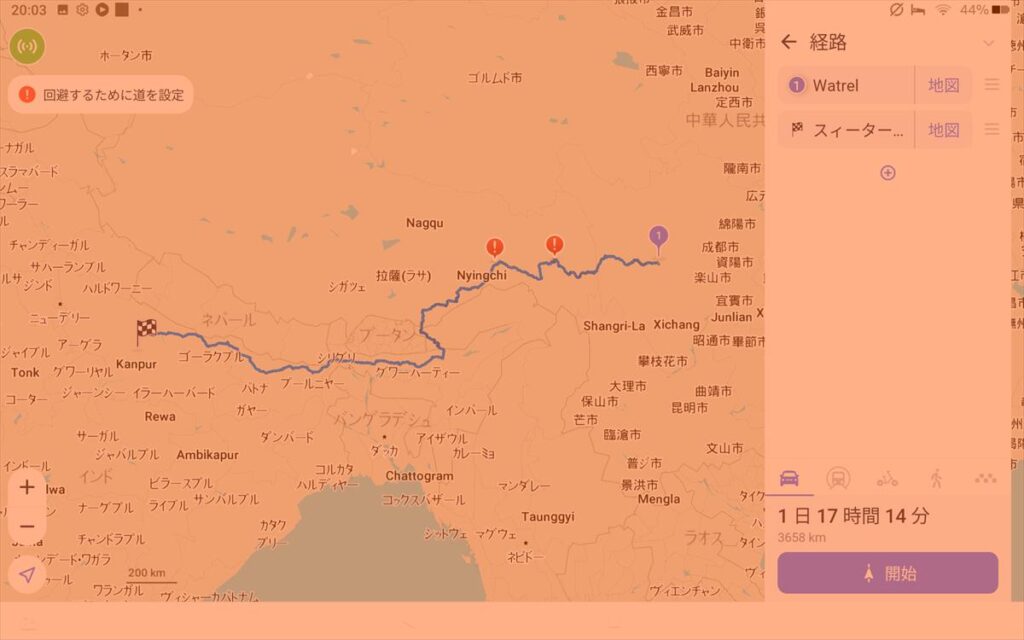
お見事ですね。ブータンを通るルートが検索されました。
!マークは未舗装道路とのこと。
カーナビとしては精度がいまいちですが、世界旅行には必携のアプリですね。
ユーチューブなどの動画再生
アマゾンプライムビデオならオフライン再生、その他はスマホのデザリングとなります。
どちらにしても、トヨタ純正ディスプレイオーディオの使えないユーチューブと比較すると段違いです。
検索文字の入力は気になるところですが、動画再生は全く問題ありません。
運転中は見ないでくださいね。